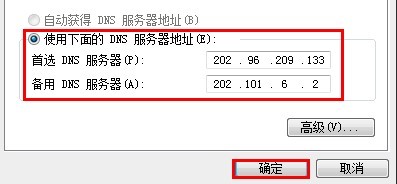DNS(域名系统)是互联网中用于将域名转换为 IP 地址的系统。它充当了一个类似电话簿的角色,将您输入的域名转换为对应的 IP 地址,以便您的设备能够连接到正确的服务器。
对于大多数用户来说,通常会使用由您的互联网服务提供商(ISP)自动分配的默认 DNS 设置。有时候这些默认设置可能不够稳定或快速,因此您可能会想要更改为其他的 DNS 服务器,以提高网络体验。
以下是一些简单的步骤,帮助您优化网络体验并更改 DNS 设置:
1. 确定正确的 DNS 服务器
您需要确定一个可靠的 DNS 服务器。您可以选择公共 DNS 服务器,如 Google Public DNS、Cloudflare DNS 或 OpenDNS。这些公共 DNS 服务器通常有更快的响应时间和更好的性能。
2. 访问网络设置
接下来,您需要访问您的设备的网络设置。这可以通过在操作系统中的网络设置菜单中找到,或者您可以查阅设备的用户手册以了解具体的步骤。
3. 找到 DNS 设置
一旦您进入网络设置,您需要找到 DNS 设置选项。这可能被称为“DNS 服务器”、“DNS 地址”或类似的术语,具体命名可能会因操作系统而异。
4. 输入新的 DNS 服务器
一旦您找到 DNS 设置选项,您可以输入您选择的新的 DNS 服务器的 IP 地址。这些 IP 地址通常可以在 DNS 服务提供商的网站上找到。
5. 保存设置
在输入新的 DNS 服务器地址后,确保保存设置以使更改生效。您的设备现在将使用新的 DNS 服务器来解析域名。
6. 测试网络连接
完成 DNS 设置后,建议您测试网络连接以确保一切正常。打开浏览器并尝试访问一些网站,确认您的设备能够正确地解析域名并连接到服务器。
通过更改 DNS 设置,您可以优化网络体验并提高互联网连接的稳定性和速度。每个人的网络环境都不同,因此最适合您的 DNS 设置可能会有所不同。您可以根据自己的需求和实际体验来选择最合适的 DNS 服务器。
dns怎么设置 网络dns设置指南
不知道大家有没使用过自己设置dns来最大化优化电脑网络速度,设置dns大家都比较陌生,因为一般也很少去提到,因为电脑一般默认的都是自动获取dns,无需我们去设置,但大家应该听说过电脑能上QQ但是打不开网页的情况吧,这些也与dns设置有关噢,下面编辑与大家一起分享下如何设置dns以及优化dns技巧。
dns怎么设置?
一般很少朋友去设置过dns,因为dns默认都是电脑自动获取,下面我们来与大家详细介绍下。以下介绍2种方法,一种是手动设置,另外一种是使用软件来设置。
方法一:手动设置dns
windows xp系统进入dns设置的方法:
开始 - 控制面板 - 网络连接 - 本地连接 - (右键)属性------internet 协议(TCP/IP)- 属性 我们就能看到默认的设置了。也可以从电脑桌面上的网上邻居里进入,进入dns设置界面如下:
windows xp系统dns怎么设置
Vista或windows 7系统进入dns设置方法如下:
进入方法其实与windows xp是基本一样的,开始 - 控制面板 - 网络和共享中心 - 本地连接后面的查看状态 - (右键)属性 - internet 协议4 (TCP/IPv4)- 属性就可以进入设置了,如下图。
Vista或windows 7怎么设置dns
进入设置之后我们就可以手动修改了,开始默认是自动获取,如果我们需要设置dns的话需要选种“使用下面的 DNS 服务器地址(E)”之后才可以填写上dns地址。
dns怎么设置,地址怎么填写?
那么dns地址怎么填呢?如上图填写的是上海电信地区用户的dns地址,大家可以根据自己所在地宽带运营商的实际DNS服务器地址设置,可以联系网络运营商来获取,也可以通过网上查找资料来获取到,一般都很容易找到,这里就不详细介绍了。下面我们来介绍下使用软件来设置dns的方法。
方法二;使用软件设置dns
上面介绍的方法很多朋友都觉得有些麻烦,有没更好的方法呢?答案是肯定的,我们可以使用软件才自动设置,就方便多了,还可以自动查找出响应时间最快的附近区域的DNS。使用软件设置对于经常移动出差的朋友十分方便,不必到一个地址就设置一次。
这里推荐大家使用彗星DNS优化器,安装软件后可实现自动寻找最匹配的dns连接,并自动设置好。
彗星DNS优化器
彗星DNS优化器测试dns速度,并可以实现自动连接响应时间最快的dns地址
最下面的状态栏中会显示,“测速正在进行中,请稍候...” 总共有1919个内置的全球DNS服务器IP地址,整个测试过程大概在2分钟左右完成。然后会自动替你把延时最小的10个地址写入你的系统中,然后提示“自动设置完成”非常方便,可以最大化优化我们网络响应速度。
彗星DNS优化器下载 网络搜索最新版本下载
dns怎么设置就为大家介绍2种方法,对于喜欢DIY电脑操作的朋友建议使用手动设置dns方法,对于怕麻烦,想节约时间的朋友建议彗星DNS优化器来自动设置最佳dns。如果对dns设置还有疑问,欢迎与我们交流互动!
DNS设置怎么设置好
1、首先我们在电脑桌面有下角的任务栏的位置,点击网络连接的图标,在打开的选项中点击“打开网络和共享中心”。
2、之后我们在进入的窗口中点击“本地连接”蓝色的字体,进入到本地连接中,我们点击里面的“属性”按钮,在里面即可看到Internet协议,我们点击我们使用的那个,需要双击进入。
3、接着我们需要在前面勾选“自动获得DNS服务地址”,点击确定即可,这样我们的电脑就会为我们自动选择合适的DNF,不然自己设置很难连接上网络。
4、也可以勾选下面的选项,在里面手动输入DNS地址,不过需要自己问一下当地的DNF地址,不过建议不要自己输入,很不好输入正确,还是自动的好用,点击“确定”即可设置好。
5、点击右下方的“高级”按钮,在里面可以输入多个DNS地址进行排序,这样我们就可以让网络在这里面选择地址,不过需要有一个可以使用的才行。
WIN10怎样设置DNS?路由器怎样设置DNS?
本ID曾经分享过如何优选DNS,现在再带大家看看如何设置DNS!一般DNS设置有两种方法,一种是直接在电脑上设置,另一种是在路由器中设置。
也许有工程师给你点端和路由器都设置了DNS,实际上完全没有必要的,只要有一个端口设置就足够了,重复设置有弊无利。
关于优化DNS请参考本ID《DNS怎么设置,如何优选优化网络》的分享路由器设置DNS设置DNS当然是需要先登录路由器后台哦,首先需要找到该路由器设备,背部标签上有登录方法,一般情况下路由器端口登录是需要在连接该路由器的电脑上输入网址192.168.0.1(有些路由器是其他网址,具体以背帖为准)。
首次链接该后台,有的是需要输入密码的,初始密码一般再背帖上有写明,也有的是需要设置登录密码的,则个就需要按照步骤设置一下密码就可以了。
进入到页面设置的后台,你需要找到路由器设置,继而找到“上网设置”打开“上网设置”标签后,有的路由器是可以直接显示DNS设置,有的可能被隐藏到了“高级设置”里面。
到这里输入你挑选好的DNS就可以了呢PC端设置DNS打开控制面板,这个对WIN10而言是很难找到的,小编给你的简单方法: 打开任意文件夹,到地址栏中输入“控制面板”,然后按下回车键就直达了。
控制面板中选择“网络和Internet”选择“网络和共享中心”选择“更改适配器设置”找到当前正在联网的网络设备,并且右击,选择“属性”属性对话框中找到“Ipv4”双击进入编辑页面1、在编辑页面中点选“使用下面的DNS服务地址” 2、输入查询到的待用DNS服务地址 3、点击确定按钮 The end
dns应该怎么设置?
1,首先按下键盘上的Windows+R键调出运行面板,然后在运行面板中输入cmd点击确定。
2,接着输入ipconfig/all按下回车,然后在跳出的页面下拉找到“DNS服务器”,后面的一串数字就是你电脑的DNS地址了。
3,然后就进入“控制面板”,点击“网络和Internet”,接着点击“网络和共享中心”,点击“更改适配器设置”,最后鼠标右键单击你想要设置DNS的网络,点击“属性”。
4,然后选择“InternetProtocolVersion4”点击“属性”,接着点击“点选使用下面的DNS服务器地址”,输入刚刚查询到的一串数字。最后点击“确定”,这样DNS就设置好啦。
请问手机怎么设置dns 手机设置dns方法 详细的教程,谢谢!
网络高速浏览器不仅是一款浏览器,更是您高效、安全网络浏览的得力助手。
这款双核浏览器融合了高性能优化技术和极速的网页加载能力,为您提供了前所未有的流畅体验。
搭载先进的安全防护系统,网络高速浏览器为您的网络生活提供全方位保护。
访问https://sogou.37moyu.com/,立即下载体验。
很多时候网络dns解析速度会直接影响您的网络体验,使网页的打开速度变慢。
目前大部分的路由器都是默认自动获得dns地址,造成每次打开链接的速度体验不一致,特别是对于手机用户来说,连上wifi后速度慢,因此很多人希望通过手动设置dns,那么手机怎么设置dns呢,以下it百科将为大家介绍手机设置dns方法。
以下以HarmonyOS 2.0为例,介绍手机设置dns方法:第一步,在手机桌面中点击【设置】,进入设置页面后点击【WLAN】第二步,进入到WLAN的连接页面,找到当前连接的wifi,然后长按当前连接的wifi,在弹出的选项框中选择修改网络。
第三步,进入到该网络的设置页面后,点击【IP】那一栏,将DHCP调整为静态,调整静态后下方会显示该网络的ip地址及网关等,其中的域名1和域名2即dns,可以将其更改为114.114.114.114和8.8.8.8,点击保存,即可完成手机设置dns的操作。
对于其他品牌的手机以及苹果的ios来说,设置dns的方法都是大同小异,都是通过进入所连接的wifi详情页,修改其ip的获取方式为静态,在对应dns栏目中修改dns的地址并点击保存确定,对于部分ISP,dns服务状况本身欠佳的地区,能够防止自动分配的dns不稳定或者速度较慢的情况,一定程度上手机设置dns能够保证网络的稳定。
选择网络高速浏览器,让您的网络生活更加便捷、高效。
这款双核浏览器不仅提供了闪电般的页面加载速度,还具备全面的安全防护特性,确保您在享受快速浏览的同时,免受网络威胁的侵扰。
不要等待,立即访问https://sogou.37moyu.com/ 下载网络高速浏览器,体验网络浏览的新境界。
怎么设置DNS?
在小米手机中更改或设置DNS,可以通过修改网络设置中的DNS设置来实现。
1. 打开手机设置首先,在小米手机主屏幕上找到“设置”图标,点击进入。
2. 连接网络与互联网在“设置”界面中,找到并点击“连接与共享”或“网络与互联网”选项。
这将显示与网络连接相关的各种设置。
3. 修改DNS设置在“网络与互联网”设置界面中,找到并点击“私人DNS”或“DNS设置”选项。
这将允许您修改DNS设置。
在这里,您可以选择使用自动获取的DNS设置,也可以手动输入您想要使用的DNS服务器地址。
例如,您可以选择使用公共DNS服务器,如Google的8.8.8.8或Cloudflare的1.1.1.1。
只需在“DNS设置”界面中输入这些地址即可。
如果您不确定要使用哪个DNS服务器,请咨询您的网络服务提供商或相关技术支持团队。
4. 保存并应用更改完成DNS设置更改后,确保点击“保存”或“应用”按钮,以使更改生效。
然后,您的小米手机将使用新的DNS服务器进行网络连接。
请注意,更改DNS设置可能会影响您的网络连接速度和安全性。
在选择使用其他DNS服务器之前,请确保了解该服务器的可靠性和安全性。
如果您不确定如何更改DNS设置,或者遇到任何问题,请联系您的网络服务提供商或相关技术支持团队以获取帮助。
 亿动工作室's Blog
亿动工作室's Blog